Tabulky Google možná nejsou tak pokročilé jako Excel, ale nabízejí velmi dostupnou alternativu k tabulkovému kalkulátoru od společnosti Microsoft a navíc jsou zdarma k použití. Jako součást sady Disk Google lze Tabulky Google používat k vytváření, úpravám a sdílení tabulek.
Lze jej použít v jakémkoli prohlížeči a vytvořené tabulky jsou kompatibilní s Microsoft Excel. I jako jednodušší webová verze Excelu vám Tabulky Google stále umožňují manipulovat s daty různými způsoby, včetně použití jedinečného formátování na různé sady hodnot.
Co je podmíněné formátování?
Podmíněné formátování je funkce v Tabulkách Google, která umožňuje použít přizpůsobené formátování na různé sady dat. To se provádí vytvořením nebo použitím existujících pravidel podmíněného formátování. Jedním z nejběžnějších použití této funkce je zvýraznění konkrétních hodnot v tabulce pro snazší identifikaci.
Podmíněné formátování pro nejvyšší hodnotu
- Klikněte Formát .

- Vybrat Podmíněné formátování .

- Přejít na Jednobarevné záložka pod Pravidla podmíněného formátu Jídelní lístek.

- Klikněte na ikonu tabulky pod Použít na rozsah tab.
To vám umožní vybrat sloupec, ze kterého chcete zvýraznit nejvyšší hodnotu. Až budete hotovi, klikněte OK .
- V Formátovat buňky, pokud rozevíracího seznamu vyberte Vlastní vzorec je volba.

- Použijte následující vzorec: =$B:$B=max(B:B) a klikněte Hotovo .
B znamená sloupec, ve kterém chcete vyhledat nejvyšší hodnotu.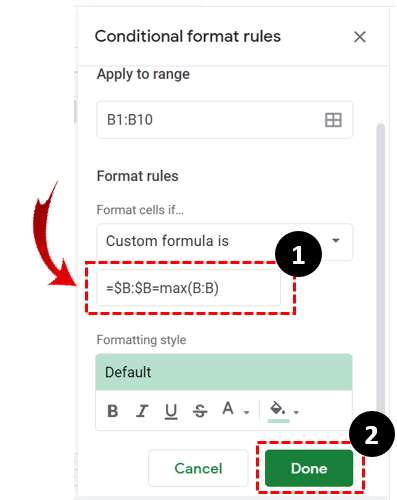
To vše je hezké a snadné, ale co když potřebujete víc než jen zvýraznění nejvyšší hodnoty. Co když potřebujete vidět více hodnot, řekněme tři nejvyšší z pěti hodnot? K tomu můžete použít metodu podmíněného formátování. Tato metoda zahrnuje použití stejné cesty, ale jiného vzorce.
- Klikněte Formát .

- Vybrat Podmíněné formátování .

- Přejít na Jednobarevné záložka pod Pravidla podmíněného formátu Jídelní lístek.

- Klikněte na ikonu tabulky pod Použít na rozsah tab.

- Klikněte na Formátovat buňky, pokud rozevírací nabídky a vyberte Vlastní vzorec je volba.

- Použijte tento vzorec namísto předchozího: =$B1>=velký($B:$B,3) .
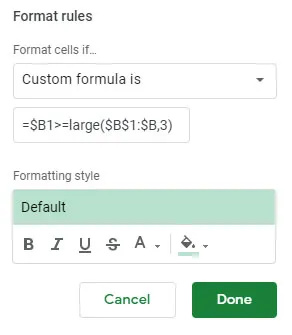
Tento vzorec dělá zvýraznění prvních tří hodnot ze sloupce B. Nahraďte B jakýmkoli jiným písmenem sloupce, které si přejete.
parní, jak vidět skryté hry
Podmíněné formátování pro nejnižší hodnotu
Bez ohledu na to, na která data se díváte, když chcete najít maxima, vyplatí se také podívat se na minima, abyste lépe porozuměli datovému listu.
Podmíněné formátování lze také použít ke zvýraznění nízkých hodnot, pokud použijete správný vzorec.
- Postupujte podle výše uvedených kroků, abyste dosáhli Vlastní vzorec je volba.

- Poté zadejte následující vzorec: =$B:$B=min(B:B) . Pokud chcete zvýraznit nejnižší hodnoty N, upravte vzorec z předchozího příkladu: =$B1>=velký($B:$B,3) který zvýrazňuje tři nejvyšší hodnoty: =$B1<=small($B:$B,3) .
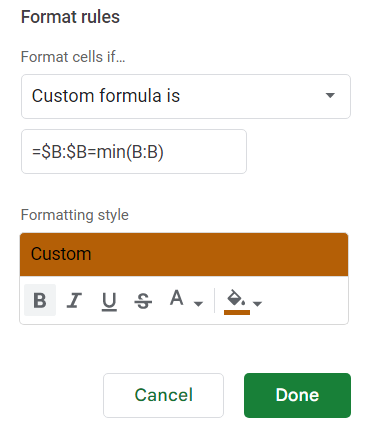
Možnosti formátování
Máte také na starosti, jak chcete hodnoty zvýraznit v tabulce. Po zadání parametrů vzorce podmíněného formátování si můžete vybrat vlastní styl formátování a změnit vzhled textu.
Můžete to tučně, kurzívou, podtržením a dokonce i změnit barvu. Po přizpůsobení písma kliknutím na tlačítko Hotovo spusťte funkci a zvýrazněte hodnoty, které hledáte.
K čemu můžete použít podmíněné formátování?
Podmíněné formátování lze použít s řadou vlastních vzorců. Můžete také zvýraznit vysoké hodnoty pod určitou prahovou hodnotou. Podmíněné formátování můžete například použít k zobrazení toho, kdo v testu dosáhl skóre pod určitým procentem.
Příklad pro zvýraznění stupňů
- Otevřete tabulku výsledků testu.
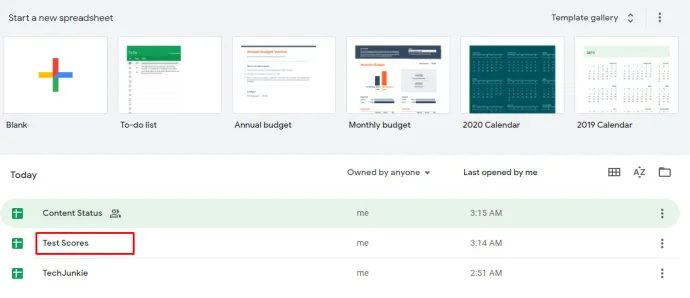
- Klikněte na Formát > Podmíněné formátování .
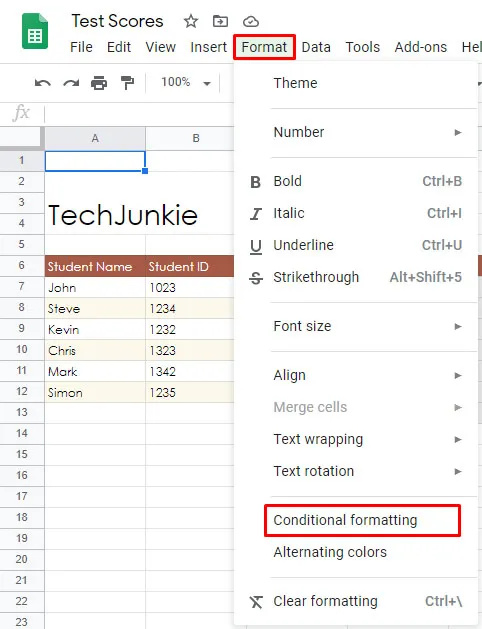
- Klikněte na ikonu tabulky pod Použít na rozsah kartu pro výběr rozsahu buněk.
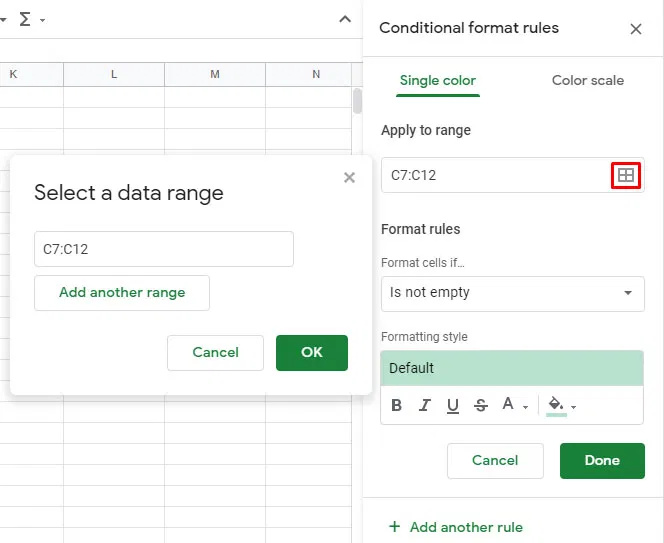
- Vybrat Méně než pod Formátovat buňky, pokud tab.
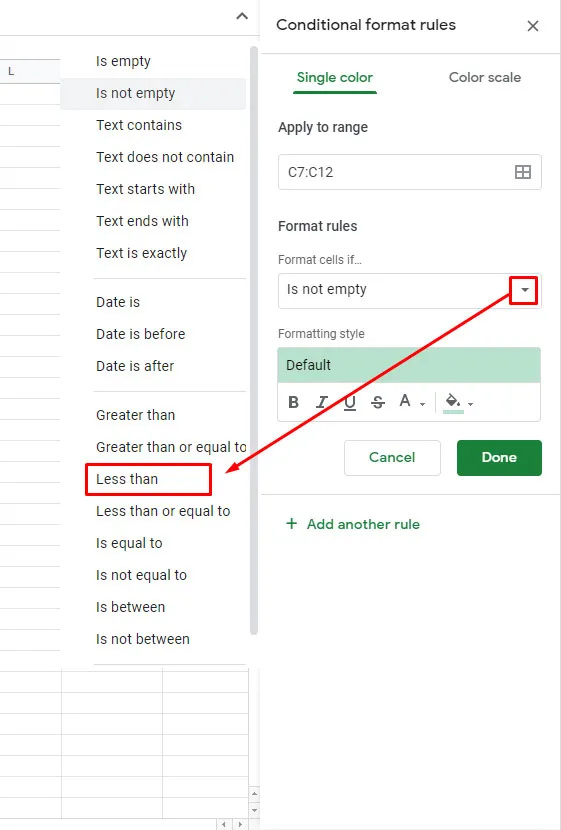
- Zkontrolujte jakékoli existující pravidlo, pokud nějaké existuje, klikněte na něj, ne, klikněte na Přidat nové pravidlo .
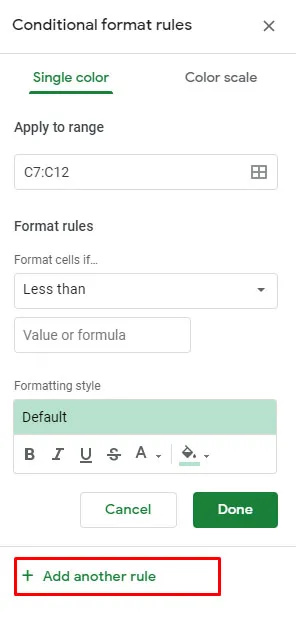
- Poté přidejte Méně než a klikněte na Hodnota nebo vzorec volba.
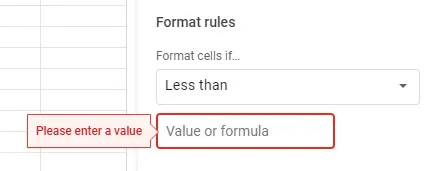
- Vstupte 0,8 , 0,6 , 0,7 atd. za účelem zvýraznění hodnot pod 80 %, 60 %, 70 %.
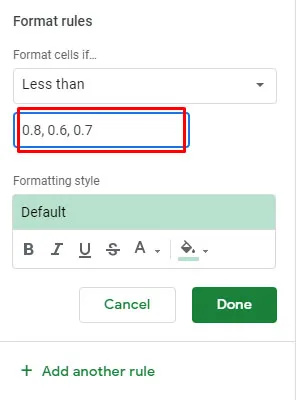
Tento konkrétní vzorec by měl být velmi užitečný pro učitele nebo dokonce studenty, kteří chtějí znát percentil, ve kterém dosáhli skóre.
Mezi další oblasti, na které můžete použít podmíněné formátování, patří prodej, nákup a v podstatě jakákoli další oblast, kde budete možná potřebovat filtrovat data.
Používání aplikací třetích stran
Pokud zjistíte, že Tabulky Google pro vás nejsou dostatečně složité, můžete věci vylepšit pomocí aplikací nebo rozšíření třetích stran, které vám umožní plně využívat tabulky. Aplikace jako Power Tools vám umožní používat funkci podobnou funkci Autosum v Excelu.
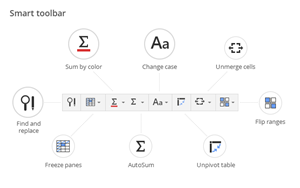
Co je Autosum? Je to funkce Excelu, která vám umožňuje získat součet různých řádků. Tabulky Google vám to umožňují pouze pro jednotlivé řádky, jeden po druhém. I když k zvýraznění nejvyšších hodnot v tabulce možná nebudete potřebovat elektrické nářadí nebo podobné nástroje, je dobré vědět, že z této webové aplikace můžete získat více, než se na první pohled zdá.
Excel snadným způsobem
Pokud si nemůžete dovolit používat Microsoft Office, Tabulky Google vám pokrývají většinu vašich potřeb v tabulkách. Ačkoli většina společností webovou aplikaci nepoužívá, ale preferují profesionálnější řešení, mnoho nezávislých a běžných uživatelů se obrací na Tabulky Google, aby zaznamenávali a analyzovali data.
Dejte nám vědět, jak často používáte Tabulky Google, abyste zpracovávali informace, a jak dobře se vyznáte ve funkcích Tabulek Google? Mnoho lidí tvrdí, že je trochu těžké se je naučit. Souhlasíš?









